How to Reset the Root Password of CentOS 8
a hackerek az utóbbi időben sokkal kifinomultabbá váltak, ami arra kényszeríti a felhasználókat, hogy erős, egyedi és összetett jelszavakkal álljanak elő. Az ilyen jelszavak beállításának hátránya, hogy nem könnyű megjegyezni őket, és könnyen elfelejtheti őket. Akkor is elfelejtheti jelszavát, ha hosszú ideje nem jelentkezett be.
ebben a cikkben megtanuljuk, hogyan állítsuk vissza a root jelszót a CentOS 8-on. A root fiók egy egyedi felhasználói fiók, amely bizonyos jogosultságokat biztosít a felhasználónak.
az Elfelejtett Root jelszó visszaállítása
ha elfelejtette a jelszavát, és miután sokat próbált megjegyezni a régi jelszavát, még mindig nem tudja megszerezni. Ne aggódjon; visszaállíthatjuk a root jelszót a GRUB Boot menüből.
a root jelszó visszaállításához először indítsa újra a számítógépet.
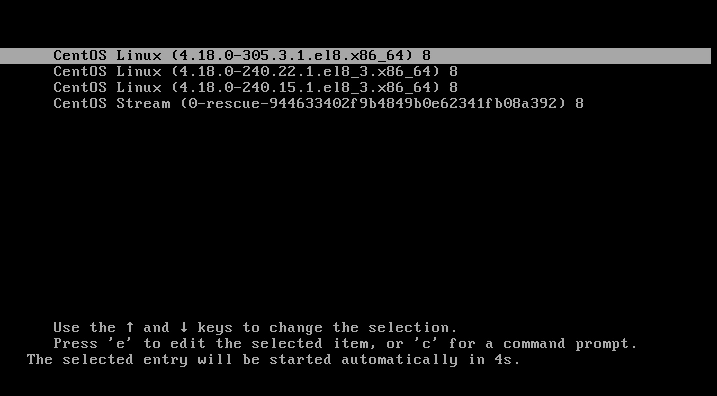
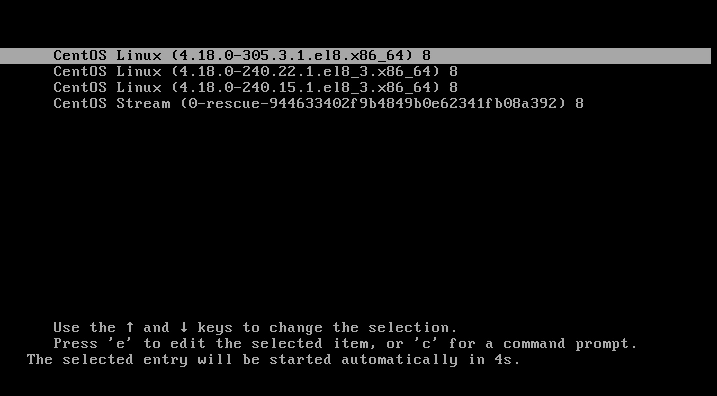
amikor a rendszer újraindul, azonnal nyomja meg az “ESC” gombot a rendszerindítási folyamat megszakításához.
a nyílbillentyűk megnyomásával válassza ki a rendszermagot a GRUB/Boot menüből.
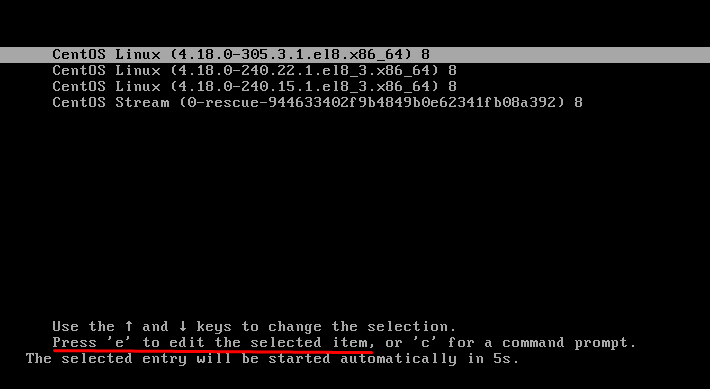
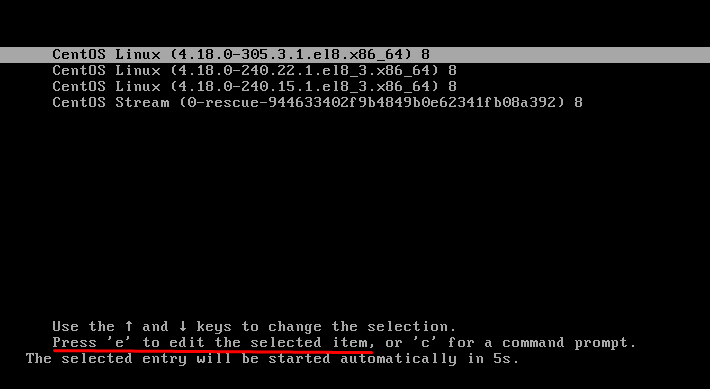
ha megnyomja az’ e ‘ billentyűt a billentyűzeten, megnyílik a Szerkesztés menü.
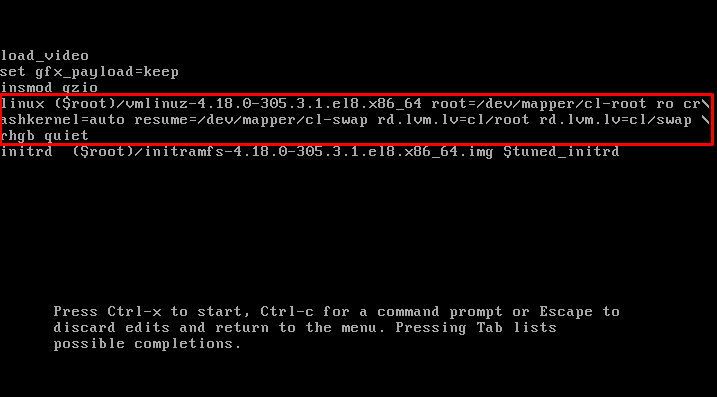
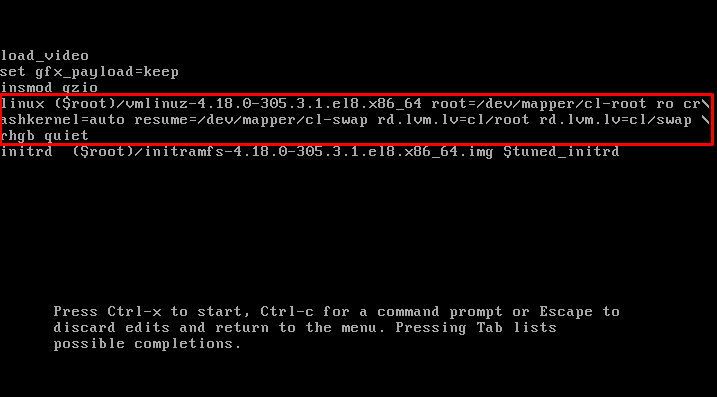
a Szerkesztés menüben keresse meg az” ro “kernel paramétert, cserélje ki az” rw “- re, majd adjon hozzá egy további paramétert “init=/sysroot / bin/sh”:


nyomja meg a Ctrl + X billentyűkombinációt az egyfelhasználós módba való belépéshez, miután befejezte az előző lépést.
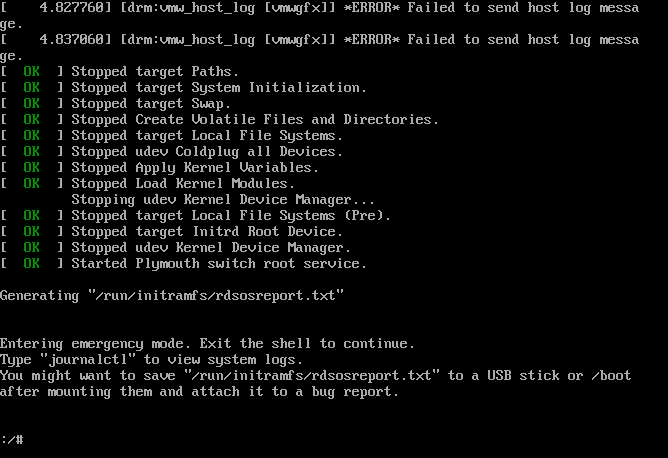
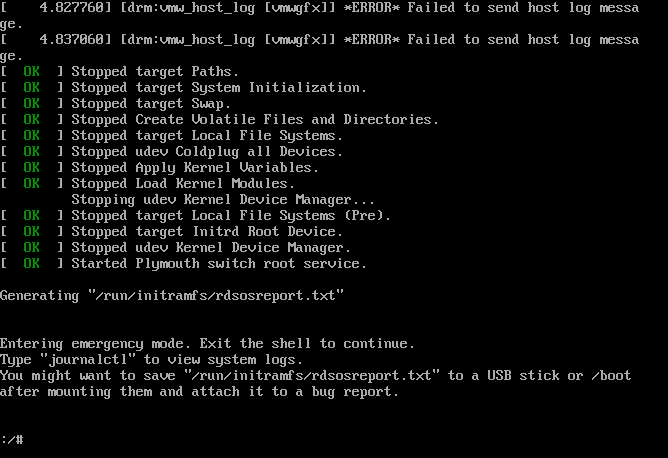
most futtassa a” chroot /sysroot ” parancsot a gyökér fájlrendszer olvasási és írási módban történő konvertálásához:
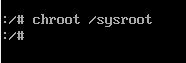
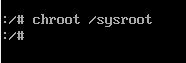
most megváltoztathatja a root jelszót.
a root új jelszavának beállításához adja meg a következő parancsot:


ezután meg kell adnia egy új jelszót, majd meg kell erősítenie. A legjobb, ha egyedi, összetett és bonyolult jelszót használ, amely könnyen megjegyezhető.
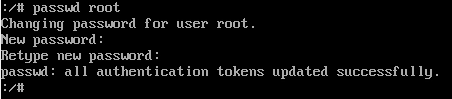
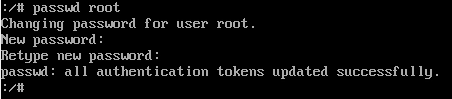
most a következő lépés a SELinux újracímkézésének kezdeményezése. A SELinux újracímkézésének megkezdéséhez használja a következő parancsot:
![]()
az újracímkézés után használja a következő parancsot a módosítások mentéséhez és alkalmazásához:


miután mindent megváltoztatott és mentett, indítsa újra a számítógépet az “újraindítás” paranccsal:
![]()
lehet, hogy várnia kell néhány percet a SELinux újracímkézési folyamatának befejezéséhez.
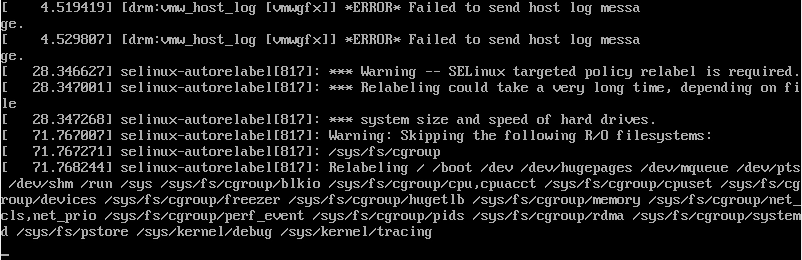
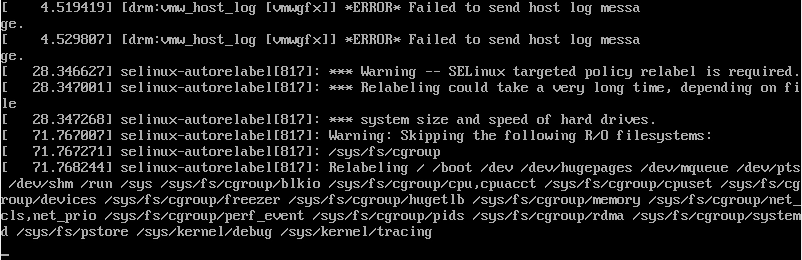
a befejezés után a rendszer újraindul, megjelenik a bejelentkezési képernyő.
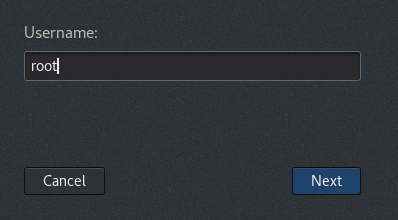
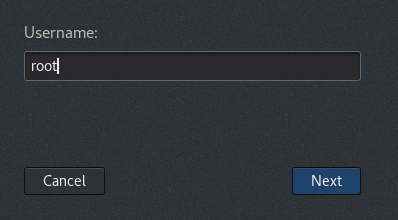
az új jelszót kell használnia; legközelebb root felhasználóként jelentkezik be.
a Root jelszó visszaállítása a terminálról
ha vissza kell állítania a root jelszavát, és ismernie kell az aktuális jelszót, nem kell semmi bonyolultat tennie. Csak indítsd be a CentOS 8 terminált és írd be az alábbi parancsot:
ha root felhasználóként van bejelentkezve, meg kell adnia az új jelszót, majd meg kell erősítenie az új jelszót.
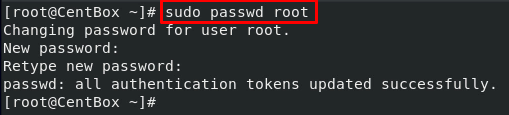
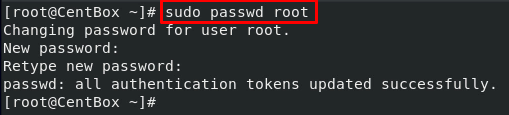
ha normál felhasználóként van bejelentkezve Sudo jogosultságokkal, akkor meg kell adnia a jelenlegi jelszavát, az új jelszót, majd meg kell erősítenie az új jelszót.
kérjük, ne válasszon gyakori szavakat jelszóként.
miután sikeresen visszaállította a root jelszót, be kell jelentkeznie ezzel az új beállított jelszóval root felhasználóként.
következtetés
ebben a cikkben megtanultuk, hogyan lehet visszaállítani az elfelejtett root jelszót. Sőt, megtanultuk egy új root jelszó beállítását is, ha emlékszik a jelenlegi jelszavára.
megvitattuk az egyedi jelszó beállításának fontosságát és azt, hogy milyen jelszavakat használhatunk. Kicsit megérintettük azt a témát is, hogy mi a root felhasználó.